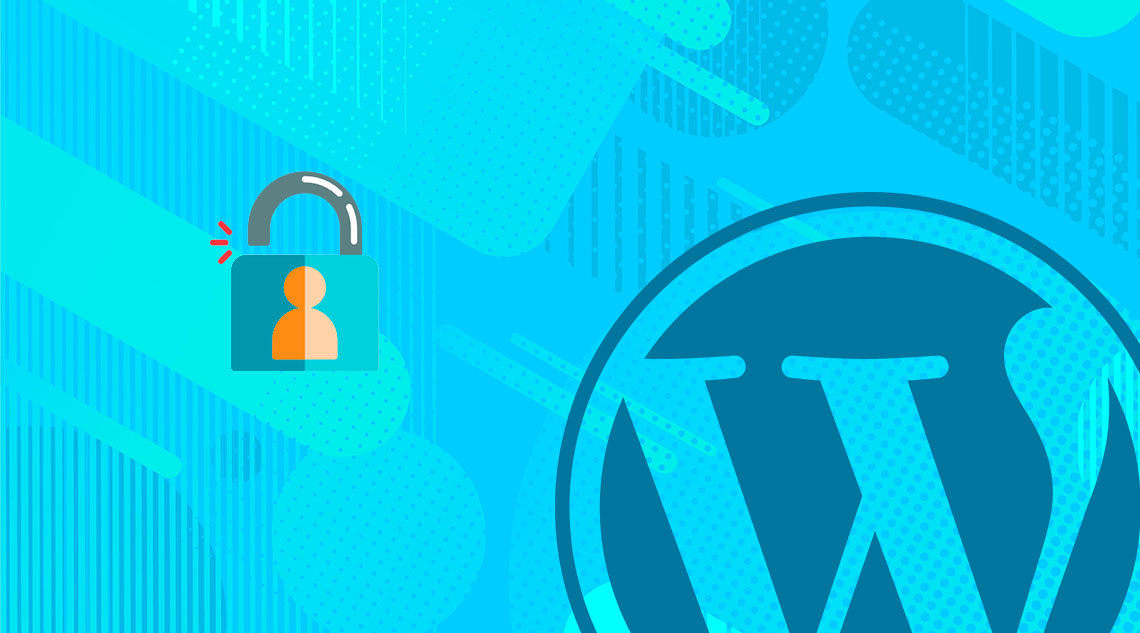
Вы хотите заблокировать пользователя WordPress из своего блога? Самый простой способ добиться этого – удалить их профиль пользователя, но он полностью удалит их с вашего сайта. В этой статье мы покажем вам, как заблокировать пользователя WordPress без удаления его учетной записи.
^
Почему вы не должны удалять учетную запись пользователя?
Самый простой способ заблокировать пользователя WordPress – просто удалить его учетную запись. Однако удаление учетной записи пользователя в WordPress требует от вас назначения всего их содержимого другому пользователю. Это изменит информацию об авторе для этих статей.
Одним из способов решения этой проблемы является изменение пароля пользователя и адреса электронной почты путем редактирования их профиля пользователя. Это заблокирует их доступ, и они не смогут войти в систему. Тем не менее, это также изменит их изображение Gravatar.
Разве было бы неплохо, если бы вы могли заблокировать пользователя, фактически не удалив его учетную запись? Таким образом, контент не будет перемещен, и вам не нужно будет удалять какую-либо информацию профиля пользователя.
Функция блокировки может быть очень полезна для блогов с несколькими авторами, форумов, а также сайтов сообщества.
Давайте посмотрим, как вы можете легко заблокировать пользователя WordPress без фактического удаления его учетной записи.
Блокировка пользователя WordPress без удаления его учетной записи
Первое, что вам нужно сделать, это установить и активировать плагин User Blocker. Для получения более подробной информации, смотрите наше пошаговое руководство по установке плагина WordPress.
После активации плагин добавит новый пункт меню с надписью «User Blocker» в ваше меню администратора WordPress. Нажав на нее, вы попадете на страницу настроек плагина, которая разделена на три вкладки.
^
Заблокировать пользователя по времени
На вкладке Блокировать пользователя по времени вы увидите список всех зарегистрированных пользователей. Вы можете выбрать пользователя и добавить временной диапазон, когда вы хотите, чтобы этот пользователь был заблокирован.
^
Вы также можете заблокировать всех пользователей одновременно на определенный промежуток времени. Прокрутите вниз, чтобы заблокировать время, добавьте время для каждого дня отдельно и нажмите кнопку Применить ко всем.
^
После добавления необходимо нажать кнопку «Блокировать пользователя» ниже, чтобы сохранить изменения.
Заблокировать пользователя по дате
Если вы хотите заблокировать пользователей по дате, вы можете перейти на вкладку «Блокировать пользователя по дате». Вы можете выбрать пользователей из списка и добавить диапазон дат, чтобы заблокировать их на эти даты.
^
Вы также можете выбрать всех пользователей одновременно и заблокировать их для аналогичного диапазона дат.
Постоянно заблокировать пользователя
Чтобы навсегда заблокировать пользователя, необходимо перейти на вкладку «Блокировка постоянного пользователя». Отсюда вам нужно выбрать пользователя и нажать кнопку «Блокировать пользователя» ниже.
^
Вы увидите, что их статус изменился на красный.
Заблокировать пользователя по роли
Если на вашем веб-сайте много учетных записей, и вы хотите заблокировать пользователей с определенной ролью, нажмите на раскрывающийся список «Выбрать пользователя / категорию» и выберите «Роль». Теперь будет показан список ролей пользователей WordPress. Вам нужно выбрать роль и нажать кнопку «Блокировать пользователя» ниже, чтобы заблокировать всех пользователей с этой ролью.
^
Примечание. Вы не можете блокировать пользователей с ролью и разрешениями администратора.
Во всех этих действиях вы можете добавить общее сообщение для заблокированных пользователей. Вы также можете добавить пользовательское сообщение для каждого пользователя. Если вы оставите поле пустым, оно будет отображать сообщение по умолчанию для заблокированных пользователей, когда они пытаются войти в свою учетную запись в вашем блоге.
^
После блокировки они увидят сообщение об ошибке на странице входа в WordPress о том, что их учетная запись временно или навсегда заблокирована.
^
Примечание: вам нужно будет сохранить плагин установленным и активированным. Деактивация или удаление плагина автоматически разблокирует всех заблокированных пользователей, и они смогут снова войти в систему.
Как разблокировать учетную запись пользователя?
Чтобы разблокировать пользователя, вам необходимо зайти на страницу «Блокировка пользователей» в разделе «Список заблокированных пользователей» в вашей админ-панели WordPress. Вы увидите те же 3 вкладки, что и выше, с соответствующим списком заблокированных пользователей. Существует дополнительная вкладка Список заблокированных пользователей, которая показывает список заблокированных пользователей из всех 3 категорий.
^
Вы можете перейти на вкладку «Список заблокированных пользователей» и нажать «Сброс» под каждым пользователем, чтобы разблокировать их.
^
После сброса пользователь может войти в свою учетную запись в обычном режиме.
Мы надеемся, что эта статья помогла вам узнать, как заблокировать пользователя WordPress, не удаляя его учетную запись. Вы также можете ознакомиться с нашим полным руководством о том, как мгновенно переключаться между учетными записями пользователей в WordPress, чтобы протестировать новые функции в своем блоге.


